RDS (Relational Database Service) spadá pod „databázové“ služby AWS (Amazon Web Services) Cloud. Služba RDS poskytuje škálovatelnou a nákladově efektivní kapacitu relační databáze. Automatizuje časově náročné administrativní úkoly, jako je zajišťování hardwaru, nastavení, zálohování atd. Pomáhá nám soustředit se na naše aplikace místo na správu a údržbu databáze.
RDS nám poskytuje 6 databázových strojů, Amazon Aurora, MySQL, MariaDB, Oracle, Microsoft SQL Server a PostgreSQL. RDS zpracovává rutinní databázové úlohy, jako je zřizování, záplatování, zálohování, obnova, detekce selhání a opravy.
Následují některé z jeho funkcí.
- Snadná správa:
Instance databáze Amazon RDS jsou předkonfigurovány s příslušným nastavením Můžeme spustit instanci RDS a připojit se k naší aplikaci během několika minut - Vysoce škálovatelné:
Můžeme škálovat paměťové zdroje pohánějící naše nasazení nahoru nebo dolů. - Dostupné a trvanlivé:
Funkce RDS Multi-AZ poskytuje vylepšenou dostupnost a trvanlivost pro instance databáze, které vytváříme. - Zabezpečení:
RDS nám umožňuje šifrovat naše databáze pomocí klíčů, které lze spravovat prostřednictvím služby AWS KMS. Data uložená v instanci lze zašifrovat a uložit. - Levné:
RDS je zdarma k vyzkoušení a musíme platit pouze za to, co používáte. Není účtován žádný minimální poplatek.
Chcete-li tyto funkce podrobně znát, klikněte sem.
Amazon RDS je zdarma k vyzkoušení a musíme platit pouze za to, co používáme.
Chcete-li se dozvědět více o fakturaci související s RDS, klikněte sem.
V tomto článku uvidíme, jak vytvořit instanci RDS MySql 5.7.22, zřídit ji a ukončit ji.
Předpoklady
- Účet AWS (vytvořte si jej, pokud jej nemáte).
Co uděláme?
- Přihlaste se do AWS.
- Nakonfigurujte a vytvořte instanci MySql RDS.
- Ukončete instanci.
Přihlaste se do AWS
- Kliknutím sem přejdete na přihlašovací stránku AWS.
Když klikneme na výše uvedený odkaz, zobrazí se nám následující webová stránka, kde se musíme přihlásit pomocí přihlašovacích údajů.
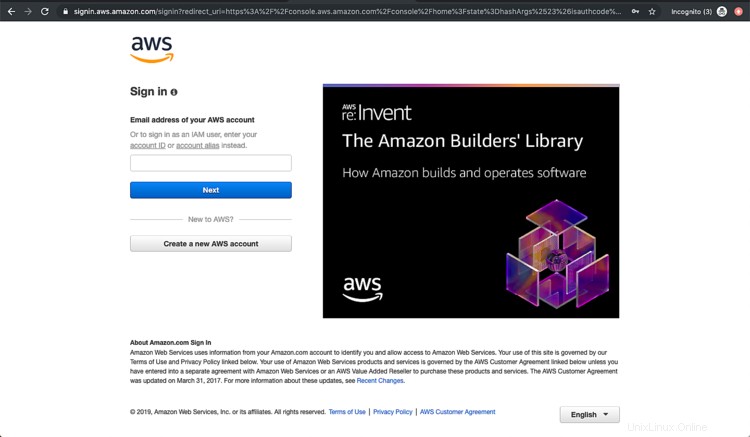
Jakmile se úspěšně přihlásíme do AWS, uvidíme hlavní konzoli se všemi níže uvedenými službami.
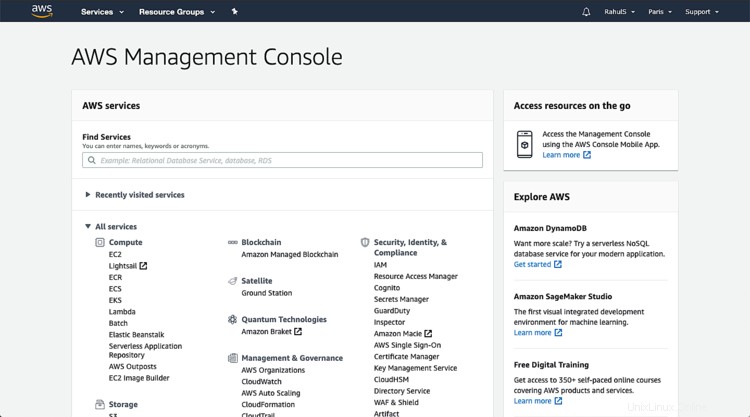
Nakonfigurujte a vytvořte instanci MySql RDS.
Chcete-li vytvořit instanci MySql RDS, klikněte na „Služba“ v levé horní části obrazovky a vyhledejte „RDS“ ve vyhledávacím poli a klikněte na výsledek.
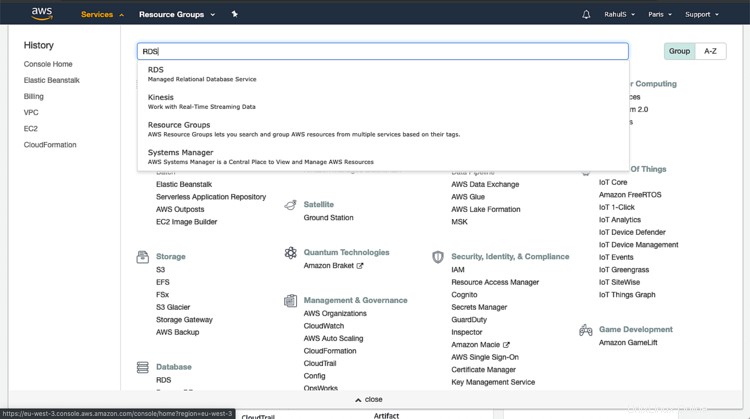
Na této obrazovce klikněte na „Vytvořit databázi“ a vytvořte databázi podle našeho výběru.

Zde si můžeme vybrat způsob vytváření mezi „Standardní vytvoření“, které se postará o všechny konfigurace a nastavení za nás, a „Snadné vytvoření“, kde musíme specifikovat všechny konfigurace a nastavení. Zde budu pokračovat „Standard Create“. V části „Možnost motoru“ půjdu s „MySql“, můžete si vybrat databázi podle svého výběru.
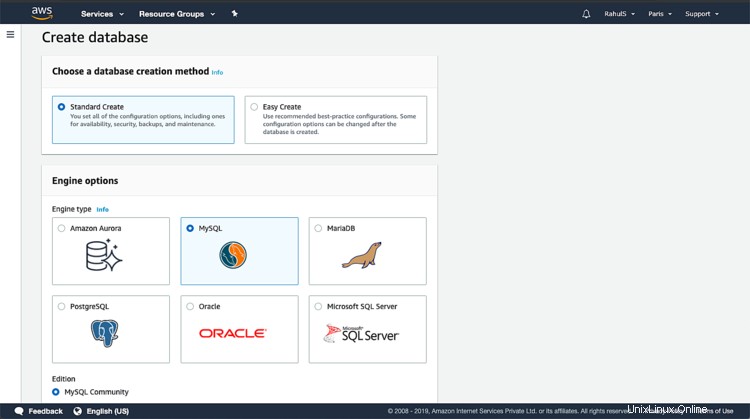
Vyberte verzi z dostupného seznamu a z dostupných šablon vyberte „Free Tier“.
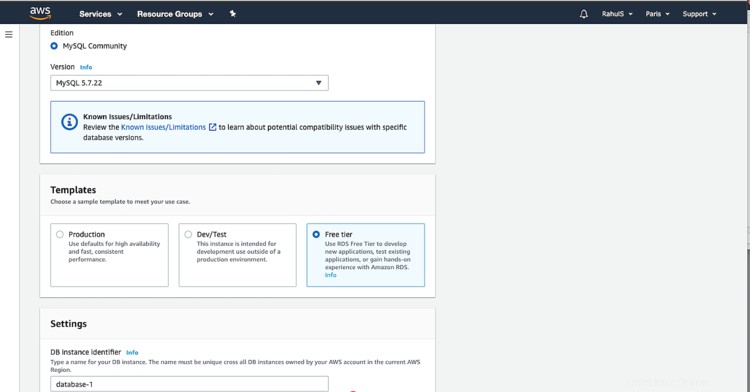
Pojmenujte instanci RDS, která se vytvoří. Zadejte „Hlavní uživatelské jméno“ a heslo pro uživatele.
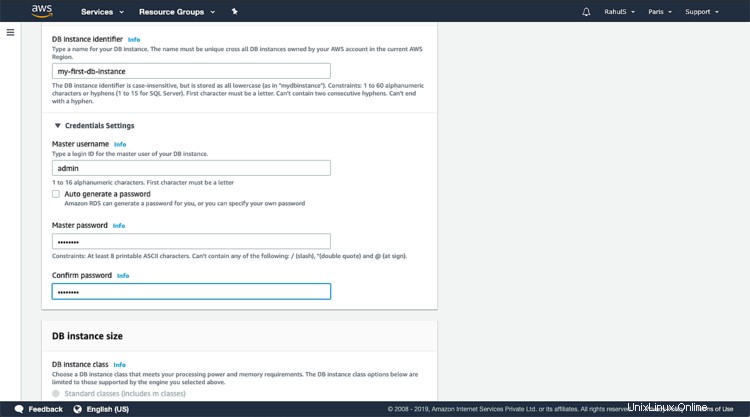
Z dostupného seznamu vyberte „Třídu instance“. To rozhoduje o výpočetním výkonu a paměti instance. Definujte „Typ úložiště“ a „Úložiště“. Zbytek ponechte jako výchozí. Další funkce si můžete sami podrobně vyzkoušet.
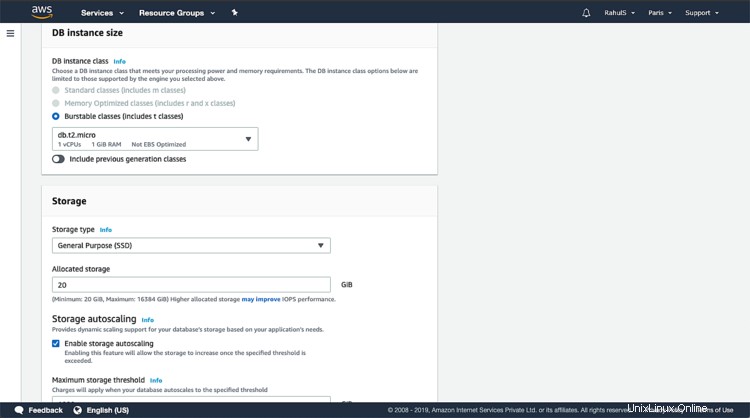
Zde ponechte výchozí nastavení, můžete si vybrat VPC dle vlastního výběru, pokud již VPC ve svém regionu máte.
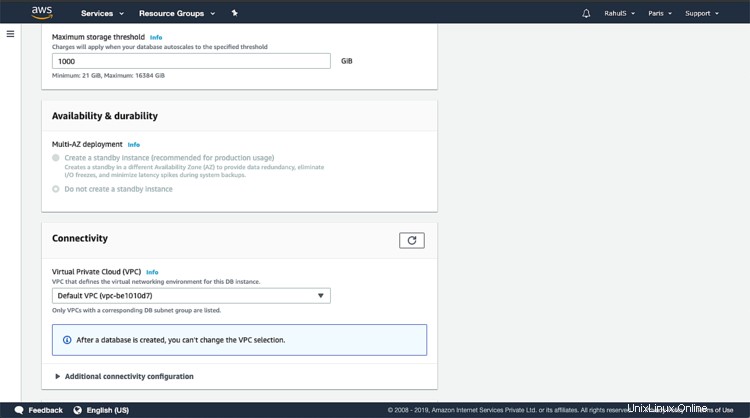
Vyberte „Skupinu podsítí“ nebo můžete pokračovat s výchozím nastavením. Pokud chcete přistupovat k instanci RDS z externí sítě a ne pouze z vašeho VPC, vyberte „Ano“ pro „Veřejně přístupné“ nebo vyberte „Ne“, pokud chcete, aby byla vaše instance RDS soukromá a přístupná pouze z VPC. Zbytek ponechte jako výchozí.
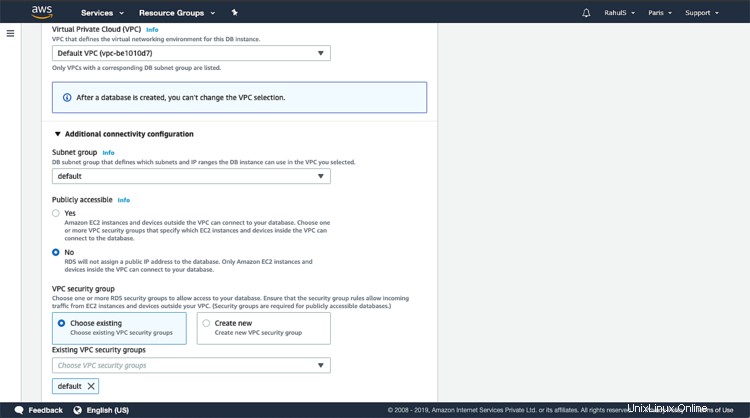
Zde ponechte výchozí nastavení a klikněte na „Vytvořit databázi“. Můžete vyzkoušet různé funkce dostupné v části „Další konfigurace“.

Vytvoření databáze bude nějakou dobu trvat, přibližně 15 minut. Počkejte do té doby.
Jakmile bude databáze připravena, můžeme vidět její stav jako „Dostupná“.
Klikněte na instanci.

Zde můžeme k připojení k instanci použít „Koncový bod“.

Ukončit instanci
Chcete-li instanci odstranit, klikněte na „Akce“ a vyberte „Odstranit“.
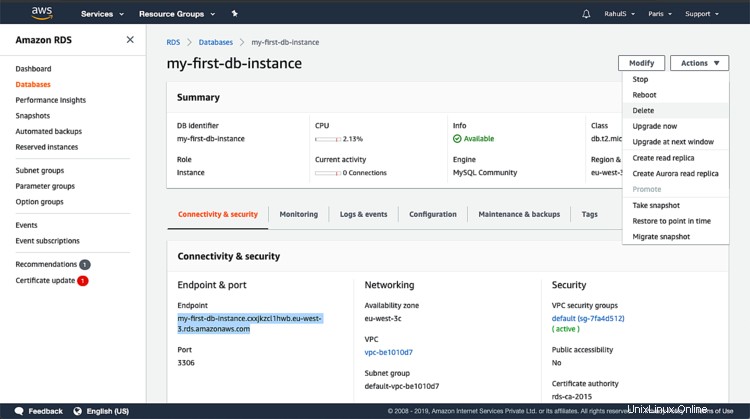
Před odstraněním instance se nás zeptá, zda chceme pořídit konečný snímek databáze, který bude uložen na našem účtu, pokud nechcete, zrušte zaškrtnutí políčka pořídit snímek.
Zaškrtněte políčko „Potvrzuji“, potvrďte zadáním „smazat mě“ a kliknutím na „Odstranit“ ukončete instanci RDS.

Závěr
V tomto článku jsme viděli kroky k vytvoření instance AWS RDS MySql 5.7.22 zdarma. Také jsme viděli kroky k odstranění instance, kterou jsme vytvořili.